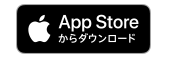Q&A
回答 - Q1 : 全般/仕様
- 1-1. どこで入手できますか?
-
iOSアプリは、App Storeから、Androidアプリは、Google Playからダウンロードできます。
※ App Storeを表示するには、iTunesが必要です。
- 1-2. どのビデオカメラで使えますか?
-
キヤノン製ビデオカメラで、Wi-Fi(無線LAN)に対応している機種で使用できます。
対応機種は、トップページの対応カメラの欄をご参照ください。
- 1-3. Bluetooth® のヘッドフォンは使えますか?
-
Bluetooth® 機器は使用できません。
本アプリの起動中は、有線のヘッドホンをお使いください。
- 1-4. 「IDまたはパスワードが違います」というメッセージが表示されます。
-
ビデオカメラが宅外モードで開始されているか確認してください。
開始されている場合は、入力したIDとパスワードが正しいか確認してください。
- 1-5. ビデオカメラにタッチするとCameraAccess plusが起動しますが、使用できません。(Android)
-
最新のCameraAccess plusがインストールされているか確認してください。
- 1-6. ビデオカメラにiPhoneをタッチしても反応しません。
-
NFCは対応のAndroid機器のみでお使いいただけます。
- 1-7. ビデオカメラにタッチするとCameraAccess plusが起動するまでに画面がちらつきます。
-
動作上の問題はありません。そのままご使用ください。
- 1-8. NFC機能はどのような機器で利用できますか?
-
NFCに対応したスマートフォンやタブレットで利用できます。
※ おサイフケータイに対応している機器でも、NFCには対応していない場合があります。
※ NFCに対応しているスマートフォンやタブレットでも、一部の機種では利用できない場合があります。
- 1-9. ビデオカメラにスマートフォンやタブレットをタッチしてもCameraAccess plusが起動しません。
-
以下を確認してください。
- スマートフォンなどのNFC機能がオンになっていますか?
※ 設定方法は、お使いのスマートフォンなどの取扱説明書をご確認ください。
※ NFC機能の設定に、P2Pの設定がある場合はオンにしてください。 - タッチしたまま位置をずらしてください。
- CameraAccess plus以外のアプリを終了させてください。
- 充電中の場合は、充電を中止してください。(スマートフォンによっては、充電中にNFC機能が利用できない場合があります)
- スマートフォンなどのNFC機能がオンになっていますか?
- 1-10. 「ビデオカメラとの接続で問題が発生しました。Wi-Fiの設定を確認してください。」または「NFCの通信に失敗しました。」というメッセージが表示されます。
-
NFCに対応しているスマートフォンやタブレットでも、NFC機能が利用できない場合があります。
また、機種によっては、つながりにくい場合があります。その場合は、以下のことを行ってから接続しなおしてください。
- ビデオカメラとスマートフォン/タブレットを再起動する。
Android 6.0/7.0/7.1 の場合
- ビデオカメラとの接続を削除する。
Android 6.0/7.0/7.1 以外または、上記を試してもNFCでの接続ができない場合
- 一度、すべてのアクセスポイントとの接続を削除する。
※ 上記を試してもNFCでの接続ができない場合は、手動で宅内モード/宅外モード /ブラウザープレビューの設定を行ってください。
- 1-11. ビデオカメラにタッチしたときに、CameraAccess plus以外のアプリが起動します。
-
戻るキーを押してアプリを終了してください。
- 1-12. スマートフォンやタブレットをビデオカメラにタッチしても、接続されるまで時間がかかります。
-
お使いのスマートフォンやタブレット、または通信環境によって時間がかかる場合があります。
- 1-13. ビデオカメラに接続できません。(Android 5.0/5.1/6.0/7.0/7.1 をお使いの場合)
-
スマートフォン/タブレットのモバイルデータ通信の設定がオンの場合、モバイルデータ通信が優先され、Wi-Fi(無線LAN)でビデオカメラに接続できない場合があります。以下の手順でモバイルデータ通信の設定を確認してください。
- スマートフォン/タブレットの[設定]を開きます。
- 「無線とネットワーク」の[データ使用量]をタップします。
- 「モバイルデータ」のスイッチがオンになっていたらオフにします。
※スマートフォン/タブレットのモバイルデータ通信がオフになります。 - スマートフォン/タブレットとビデオカメラを接続しなおしてください。
上記は設定方法の一例です。モバイルデータ通信のくわしい設定方法については、お使いのスマートフォン/タブレットの取扱説明書を参照してください。
CameraAccess plusの使用後は、「モバイルデータ」のスイッチを元の設定に戻してください。
- 1-14. フルスクリーンでプレビューしていると前の画面に戻れません。
-
画面の回転をロックしている場合、画面を縦にしても画面が変わらず、前の画面に戻れなくなる場合があります。
iPhone/iPad
画面のロックを解除してください。
Android
画面の自動回転をONにしてください。
- 1-15. ビデオカメラと接続すると、スマートフォンやタブレットに、Wi-Fiはインターネットに接続していない旨のメッセージが表示されます。
-
お使いのスマートフォンやタブレットの使用方法に従って、ビデオカメラでは常に接続を維持するようにしてください。